来源:www.uzhushou.cn 时间:2021-09-22 11:47
宏碁acer tmp50-52是宏碁旗下一款家用型笔记本,上线于2020年3月。该机型其采用了intel第十代酷睿i5处理器以及发烧级独立显卡,游戏体验不错,不少用户有入手这款机型。本文为大家介绍宏碁acer tmp50-52笔记本使用u助手u盘启动盘安装win7系统的操作教程。

准备工作:
1、在本站下载u助手u盘启动盘制作工具UEFI版,安装完成后,使用该工具将U盘制作成U盘启动盘。注意:U盘在制作过程中会被格式化,因此不要存放重要文件。另外,U盘最好8G以上的存储空间。
2、下载win7系统镜像并存入u盘启动盘中,建议到msdn下载,系统正版纯净,不用担心广告。不过需要用户自行安装驱动并进行各项设置。便捷程度不及ghost版本。
安装win7系统操作步骤:
1、将制作好的u助手u盘启动盘插入电脑usb接口,开机后当看到显示器上出现开机画面后连续按启动快捷键F12,进入启动项选择页面后,可以看到默认的是硬盘启动,我们通过键盘上的上下方向键将光标移至带有u盘信息的启动项,按Enter键确定。
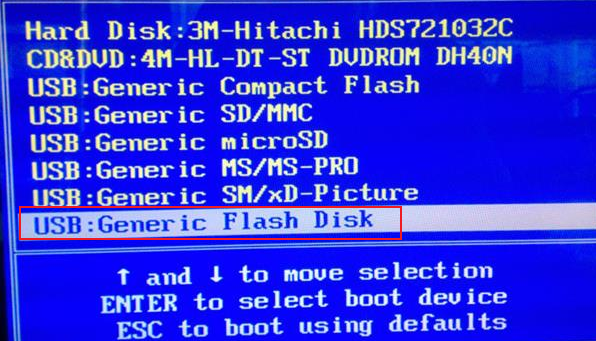
2、进入u助手主菜单界面,选择“【02】u助手win8pe系统”并回车,如图:
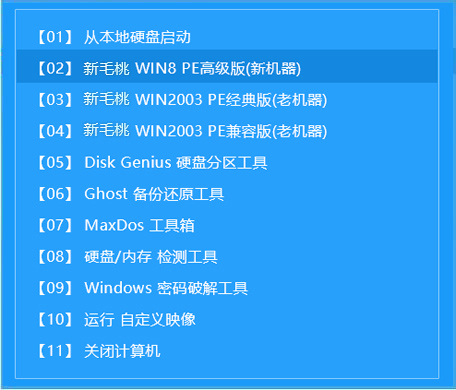
3、进入win8pe系统后,u助手pe装机工具会自动弹出并加载此前存放在U盘中的win7系统镜像,我们选择安装在c盘中,点击确定,如图:
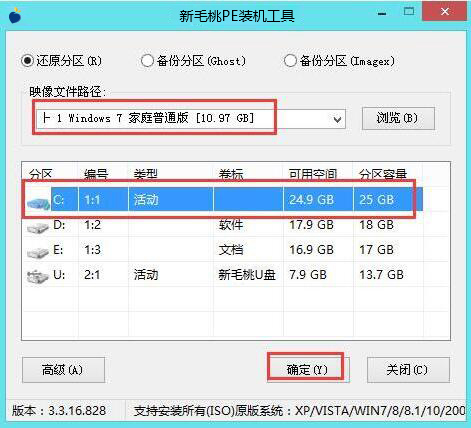
4、接着提醒程序将执行还原操作,勾选“完成后重启”选项,点击确定,如图:
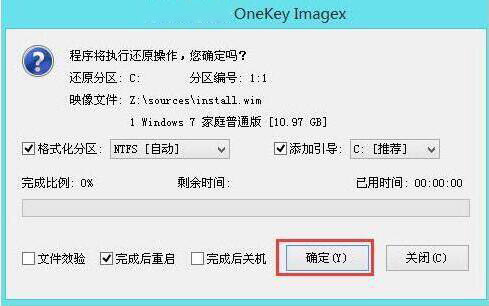
5、还原成功后会重启计算机,然后程序进行安装过程,请耐心等待。如图:

6、安装成功后就可以设置windows了,直至win7设置完成就能使用了。如图:
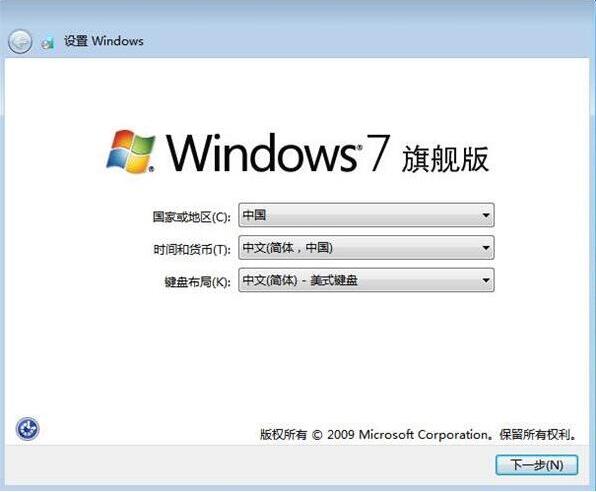
关于宏碁acer tmp50-52笔记本使用u助手u盘启动盘安装系统的操作教程就为用户们介绍到这边了,如果用户们对安装系统不了解,可以根据以上方法步骤进行操作哦,希望本篇教程能够帮到大家,更多精彩教程请关注u助手官方网站。
责任编辑:u助手:http://www.uzhushou.cn